

不同输入电压和负载下的负载开关电路如何模拟?
设计测试
描述
也许数据表显示的性能中输入电压为1.2V或1.8V,但您的设备实际在1.35V下运行,这时您该怎么办?想知道具体应用会产生怎样的结果吗?试试TI的WEBENCH工具吧。
在WEBENCH中打开负载开关设计
开始设计前,请点击TI WEBENCH设计中心的Power Designer Enabled Devices链接。从顶部列表中选择“Load Switch”(负载开关)选项(参见图 1)。单击“Create”(创建)按钮,WEBENCH工具将打开所选择的负载开关的产品页面。
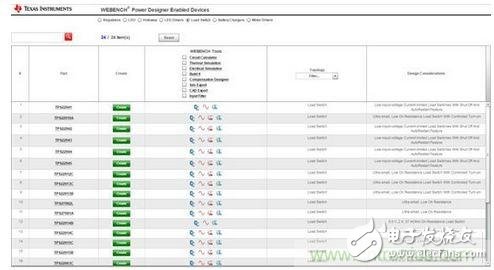
图1:WEBENCH负载开关设备列表
负载开关WEBENCH功能可通过产品页面右侧的WEBENCH组件实现。图2显示了TPS22965负载开关的组件。

图2:TPS22965产品页面负载开关组件
使用这个组件时,一些设计参数已输入该工具中。组件的左侧显示参数名称,中间供用户输入,右侧显示适用于该特定负载开关的数值范围。单击“Open Design”(打开设计)按钮将启动WEBENCH工具。显示结果类似于图3所示。

图3:WEBENCH设计器布局
更改输入值
左上角是“Change Inputs”(更改输入值)控制台,如图4。
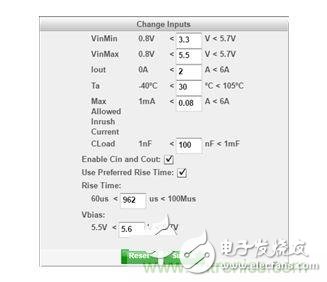
图4:WEBENCH设计器Change Inputs控制台
在创建设计后,可通过“Change Inputs”(更改输入值)控制台返回并修改设计参数。根据所选负载开关的不同,也会有其他选项和参数可供修改。通过更改这些数值,模拟的设计结果会相应更新,包括设计原理图、数据图、运行值等。
设计原理图
点击“SchemaTIc”控制台,设计原理图将随之打开。
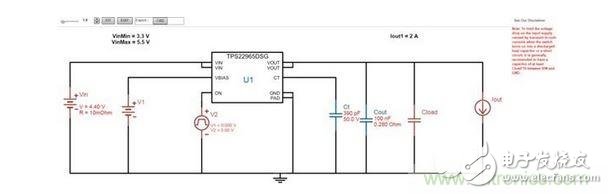
图5:所创建的WEBENCH设计原理图
该设计原理图显示了所创建的设计,该设计基于输入的设计参数与负载开关配置。通过查看该电路图,可以核查负载开关中使用的连接与元件。
运行值
“OperaTIng Values”(运行值)控制台提供了许多计算值,显示的是考虑所有输入的设计参数后设备预计运行情况。图6为该控制台实例。
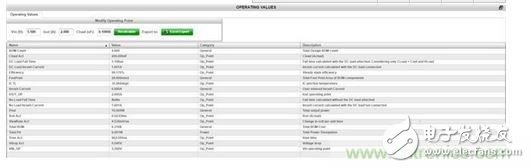
图6:WEBENCH设计器“Operating Values”(运行值)控制台
这是WEBENCH设计器工具中最有用的一个控制台,因为它会告诉您特定应用时负载开关预计运行情况。浪涌电流、上升时间、效率、导通电阻和功率耗散只是众多计算结果的一部分。若要改变这些数值,只需在“Change Inputs”控制台中输入新的设计参数即可。这样做可以看到更改设计参数会如何改变负载开关的行为。例如,更改输出电容会影响负载开关的浪涌电流。
在“Power Architect”(电源架构)中添加负载开关
您的应用可能因处理器或FPGA电源轨的不同而具有特定的启动序列。在使用WEBENCH Power Architect(电源架构)工具设计电源时,可添加负载开关用于电源序列。关于如何执行此操作的说明,请访问WEBENCH 帮助中心。
独特的设计可为市场带来创新与成功。如果您的设计以数据表中没有列出的方式使用了负载开关,WEBENCH工具可帮助您模拟运行并始终领先一步!
如果您的设计还需支持与帮助,请将问题发布到德州仪器在线支持社区负载开关与电源路径保护论坛。
- 相关推荐
- 热点推荐
- 模拟电路
-
BJT开关电路的设计2024-12-31 1958
-
负载开关芯片-负载开关电路芯片2024-09-29 786
-
TLV9151单位增益下,接动态负载,输出端有周期性跌落是怎么回事?2024-08-01 379
-
典型开关电路图分享2024-02-02 9591
-
负载开关和模拟开关的区别2023-12-20 1369
-
使用负载监控IC MAX4210独立检测负载电流和负载电压2023-02-14 2944
-
高可靠MCU负载开关电路设计过程2022-02-08 433
-
怎么实现高可靠MCU负载开关电路的设计2021-11-16 944
-
怎样设计一个高可靠的负载开关电路2021-11-01 1417
-
怎么才能模拟不同输入电压和负载下的负载开关电路?2019-08-02 1606
-
模拟不同输入电压和负载下的负载开关电路2016-12-19 1422
-
负载开关是什么?2016-01-11 3692
-
模拟电压选择开关电路图2009-07-03 2782
-
感性负载零压开关电路2007-12-15 1642
全部0条评论

快来发表一下你的评论吧 !

